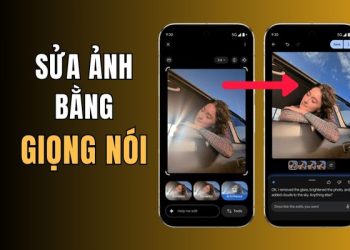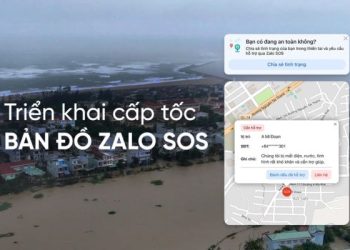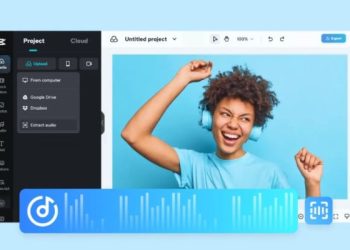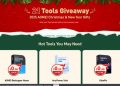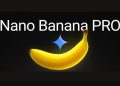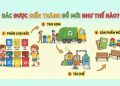iOS 18 ra mắt với nhiều thay đổi đáng chú ý, tuy nhiên, một số người dùng lại cảm thấy bối rối khi nút bật tắt nhanh Wifi quen thuộc trên Trung tâm Điều khiển đã “biến mất”. Đừng lo lắng, việc cài đặt lại nút này vô cùng đơn giản! Bài viết này sẽ hướng dẫn bạn từng bước cách thêm nút bật tắt WiFi trên iOS 18 một cách nhanh chóng và dễ dàng nhất.
| Tham gia kênh Telegram của AnonyViet 👉 Link 👈 |
iOS 18 và sự thay đổi về nút WiFi
iOS 18 đến mang theo làn gió mới với nhiều thay đổi, nâng cấp đáng chú ý. Tuy nhiên, bên cạnh sự hào hứng, một số người dùng cũng bày tỏ sự bối rối, thậm chí là khó chịu trước sự điều chỉnh ở khu vực Trung tâm Điều khiển (Control Center): Nút bật tắt nhanh Wifi quen thuộc đã biến mất!
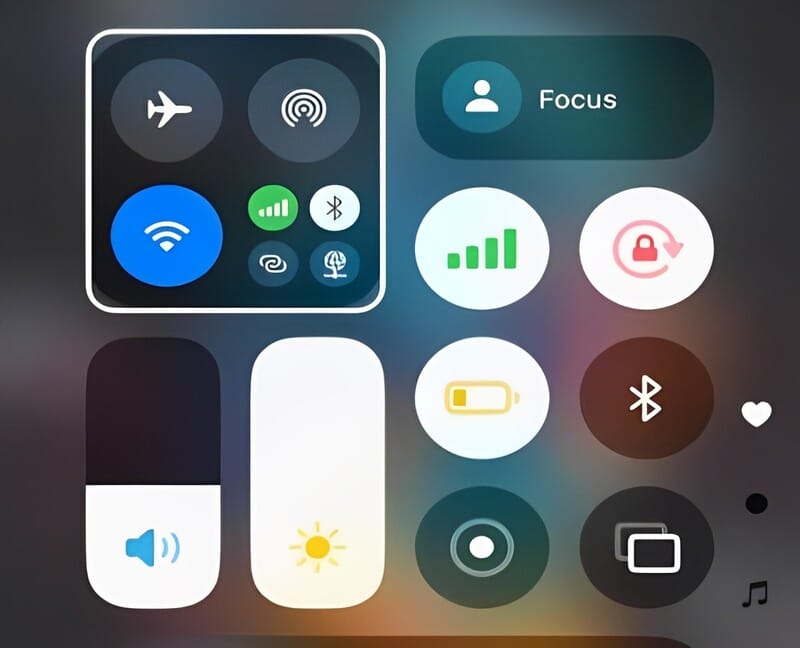
Thay vào đó, Apple tích hợp Wifi chung với chế độ máy bay, AirDrop,… trong một mục duy nhất. Thao tác với cụm nút này chỉ cho phép tắt kết nối Wifi đang dùng, chứ không tắt hoàn toàn tính năng như trước. Sự thay đổi này gây ra nhiều ý kiến trái chiều. Một số người dùng cho rằng nó giúp giao diện gọn gàng hơn, nhưng đa số lại cảm thấy bất tiện vì mất đi sự nhanh gọn khi thao tác với Wifi – một trong những tính năng được sử dụng thường xuyên nhất.
Vậy đâu là giải pháp cho vấn đề này? Liệu có cách nào để đưa nút bật tắt nhanh Wifi trở lại giao diện quen thuộc? Câu trả lời là CÓ, và bạn sẽ tìm thấy hướng dẫn chi tiết ngay dưới đây.
Xem thêm: Điều khiển iPhone bằng mắt với Eye Tracking trên iOS 18
Hướng dẫn thêm nút bật tắt WiFi nhanh trên iOS 18
Bước 1: Tải và mở ứng dụng Shortcuts (Phím tắt) mới của iPhone.
Bước 2: Tại giao diện ứng dụng, nhấn vào biểu tượng “+” để tạo phím tắt mới.
Bước 3: Trong ô “Tìm kiếm tác vụ”, nhập từ khóa “Đặt Wifi” và chọn tác vụ này.
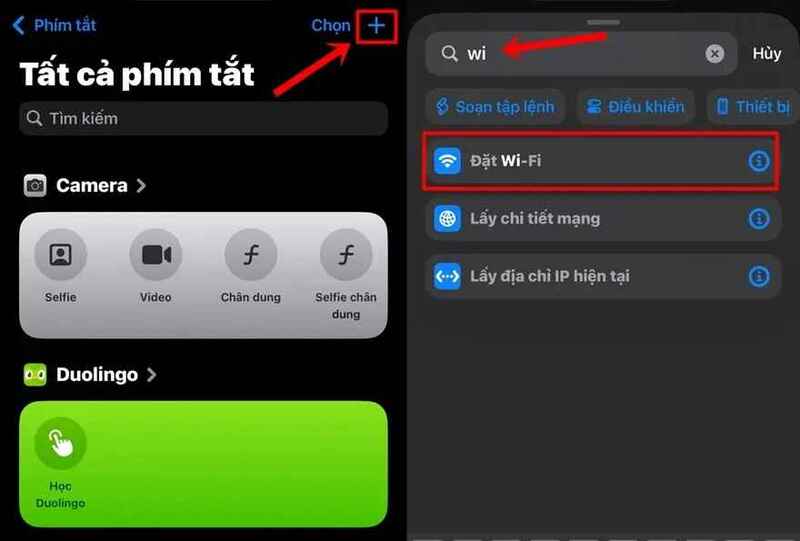
Bước 4: Nhấp vào tác vụ vừa tạo và chọn Chuyển đổi (Toggle) để thiết lập.
Bước 5: Nhấp “Xong” để lưu tác vụ. Bạn cũng có thể tùy chỉnh màu sắc và biểu tượng của tác vụ bằng cách nhấn vào biểu tượng hai ô vuông cạnh chữ “Đặt Wifi”.
Bước 6: Mở Trung tâm điều khiển (vuốt màn hình từ trên xuống) và nhấp vào dấu “+” ở góc trên cùng bên trái.
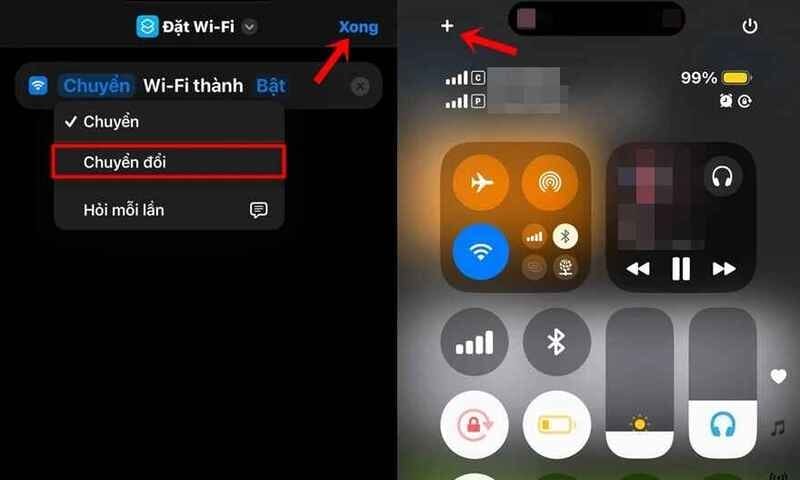
Bước 7: Chọn “Thêm một điều khiển mới”.
Bước 8: Tìm kiếm “Phím tắt” và chọn, sau đó nhấp “Chọn” để tiếp tục.
Bước 9: Nhấn vào tác vụ “Đặt Wifi”.
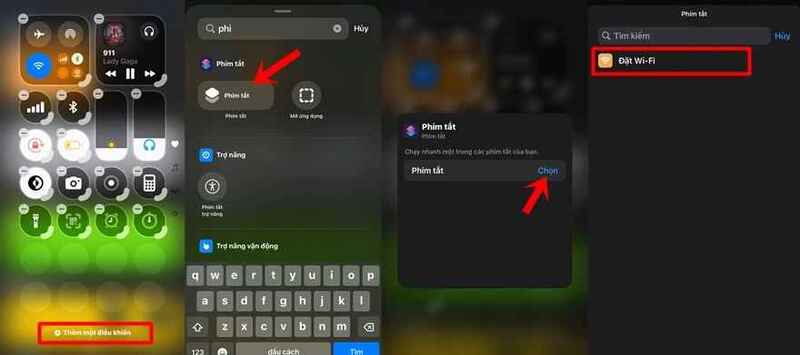
Sau khi hoàn tất, tác vụ bật/tắt nhanh Wifi sẽ xuất hiện độc lập trong Trung tâm điều khiển, cho phép bạn dễ dàng thao tác như trước khi cập nhật lên iOS 18. Bên cạnh đó, bạn cũng có thể tạo các phím tắt khác tùy ý thông qua ứng dụng Shortcuts của iPhone với các bước tương tự.
Ngoài ra, còn có một cách nhanh hơn là bạn có thể dùng phím tắt có sẵn TẠI ĐÂY
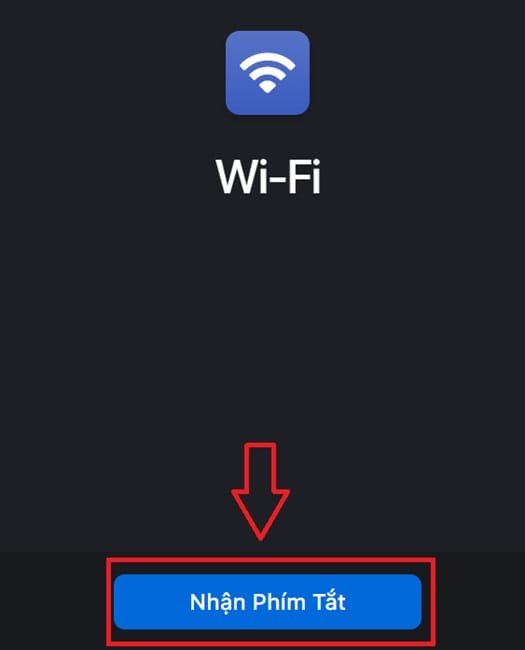
Xem thêm: Chế độ trò chơi trên iOS 18 là gì? Cách sử dụng ra sao?
Lời Kết
Tóm lại, việc thêm nút bật tắt WiFi trên iOS 18 chỉ với vài bước đơn giản, giúp bạn dễ dàng quản lý kết nối Wifi và tối ưu hóa trải nghiệm sử dụng iPhone. Hãy áp dụng ngay mẹo nhỏ này và khám phá thêm nhiều tính năng thú vị khác trên hệ điều hành iOS 18 nhé!
Câu hỏi thường gặp
Tôi có thể thêm nút bật tắt WiFi riêng biệt trên iOS 18 không?
Có, bạn hoàn toàn có thể thêm nút bật tắt WiFi riêng biệt vào Trung tâm Điều khiển trên iOS 18 bằng cách sử dụng ứng dụng Phím tắt (Shortcuts) để tạo một phím tắt tùy chỉnh.
Nếu tôi không muốn dùng ứng dụng Phím tắt, có cách nào khác không?
Có, bạn có thể sử dụng phím tắt có sẵn được cung cấp bởi bài viết. Liên kết đến phím tắt này được cung cấp trong bài viết.
Việc thêm nút bật tắt WiFi này có phức tạp không?
Không hề phức tạp. Bài viết hướng dẫn từng bước chi tiết, bạn chỉ cần làm theo hướng dẫn là có thể thêm nút bật tắt WiFi một cách dễ dàng.